
Heb jij ook teveel e-mails in je Inbox en zou je de mailstroom graag wat willen beperken? Denk dan eens na over welke mails wel in je Inbox en welke mails niet daarin thuis horen. Want lang niet ieder bericht verdient een plekje op de eerste rang!
Voor veel mensen bestaat de mailbox uit één map waarin alle berichten binnenkomen. Dat betekent dat werkelijk alles dat naar dat ene e-mailadres wordt gestuurd, ook langskomt op het netvlies.
Belangrijke zakelijke berichten staan tussen leuke privé e-mailtjes, dringende e-mails worden omringd door mails die gerust nog een dag kunnen wachten en ga zo maar door. Er staan zelfs cc-mails waar je eigenlijk helemaal geen actie op hoeft te ondernemen!
Inbox: alleen belangrijke berichten
Zou het niet veel fijner zijn als je in je Inbox alleen maar de échte belangrijke berichten zou krijgen? Natuurlijk! En dat kan: door regels in te stellen die ervoor zorgen dat je e-mailberichten automatisch verplaatst worden bij binnenkomst.
Werkwijze:
Stap 1: wat hoort in je Inbox en wat niet?
Denk na over welke berichten NIET in je Inbox thuis horen, zoals CC-berichten, nieuwsbrieven etc.
Stap 2: maak mappen aan
Maak mapjes aan voor de verschillende soorten berichten. Maak die mapjes het liefste aan als submap onder je Inbox. Hier komt immers ongelezen mail te staan!
Tip: maak niet té veel mapjes aan. Dan raak je het overzicht weer kwijt…
Stap 3: maak de regels aan
Identicifeer eerst wat deze berichten uniek maakt. Bijvoorbeeld de afzender, of het onderwerp of een specifiek woord in de hoofdtekst. Het kan natuurlijk ook een combinatie van deze dingen zijn.
En maak nu de regels aan op basis van die kenmerken.
In Outlook:
Klassieke versie:
- Selecteer het bericht
- Klink op de rechtermuisknop,
- Kies ‘Regel maken’
Nieuwe Outlook versie:
- Selecteer het bericht
- Klik met de rechtermuisknop
- Kies ‘Regels’ en dan ‘Regel maken’
- Of ga naar Instellingen;
- Kies in het linker gedeelte ‘E-mail’
- Kies In het middelste gedeelte ‘Regels’ en ‘Nieuwe regel toevoegen’
In Apple Mail:
- menu Mail
- Instellingen
- Tabblad Regels
- Voeg regel toe
In Gmail:
- Instellingen
- Filters en geblokkeerde adressen
- Nieuw filter maken
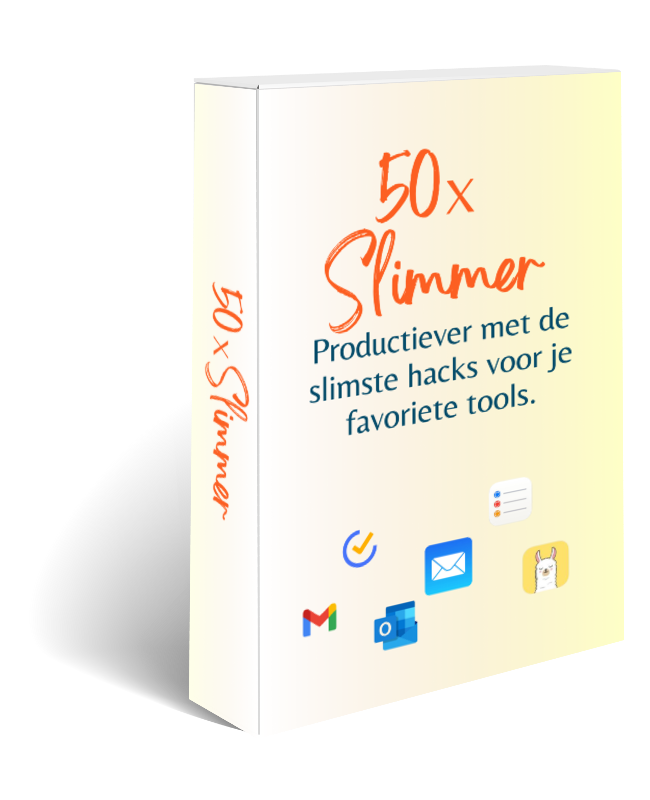
Gemakkelijker je mailbox beheren?
Dan is het tijd voor ’50x Slimmer’
Leer hoe je met jouw favoriete mailprogramma, takenlijst en agenda je mailbox moeiteloos op orde houdt.
Dit artikel is bijgewerkt in januari 2025. Mocht je merken dat de werkwijzen in Outlook, Mail of Gmail niet meer kloppen, wil je me dat dan laten weten?
